4 soluções alternativas para o bug do Mac “Não pode ser salvo automaticamente” ao salvar documentos (08.01.25)
O salvamento automático é um recurso extremamente útil no macOS porque evita a perda de alterações incrementais em um documento ou arquivo em que você está trabalhando, mesmo se você não pressionar Command-S ou clicar em Arquivo → Salvar Conforme você continua trabalhando em seu documento, o andamento atual do documento é atualizado temporariamente para que você não precise se preocupar quando o aplicativo congela ou fecha repentinamente. Depois de fechar o arquivo, as alterações serão aplicadas mesmo se você não usar o comando ou atalho Salvar.
Mas e se o salvamento automático falhar?
O salvamento automático não é perfeito e isso foi comprovado por vários relatórios reclamando sobre o bug do Mac “não pode ser salvo automaticamente” ao salvar documentos. Vários usuários encontraram o erro, principalmente envolvendo o macOS integrado. O bug "não pode ser salvo automaticamente" ao salvar documentos no Mac remonta a quase uma década, o que indica que esse problema antigo não tem nada a ver com a versão do macOS que você está usando, mas com o núcleo do macOS.
Por causa desse erro, os usuários infelizes cujo salvamento automático não funcionou sofreram perda de dados, especialmente aqueles que não sabiam que a função salvamento automático não estava funcionando e fecharam o documento sem salvar tudo. Na maioria das vezes, o macOS não informa quando o salvamento automático não está funcionando. Mas há momentos em que você recebe uma mensagem pop-up dizendo que o documento não pôde ser salvo automaticamente.
O que o bug "Não pode ser salvo automaticamente" no Mac significaEsse erro existe há algum tempo alguns relatórios envolvendo o macOS Lion e outras versões mais antigas do Mac OS X. Os usuários geralmente recebem essa mensagem de erro depois de fazer algumas alterações no documento que deveriam ser salvas automaticamente.
Mas, em vez de salvar, os usuários obtêm o seguinte notificação:
O documento não pôde ser salvo automaticamente.
Suas alterações não serão salvas até que o problema seja resolvido. Você também pode duplicar o documento ou descartar suas alterações para fechá-lo.
Aqui estão algumas outras versões da mensagem de erro:
- O documento não pôde ser salvo automaticamente. O arquivo não existe.
- Não foi possível salvar o documento automaticamente. Suas alterações mais recentes podem ser perdidas.
A caixa de diálogo não oferece muitas opções para o usuário, exceto o botão OK, que serve apenas para fechar a caixa pop-up. A mensagem de erro nem mesmo diz o que aconteceu ou o que causou o erro, fazendo com que muitos usuários afetados se sintam desamparados. Conforme mencionado acima, esse erro afeta principalmente os aplicativos integrados do macOS, incluindo TextEdit, Open Office e Keynote.
Em alguns casos, os usuários enfrentam o problema de salvamento automático apenas quando estão trabalhando com arquivos extremamente grandes. Outros, quando têm muitos documentos abertos.
Quando você está recebendo o bug "não pode ser salvo automaticamente" ao salvar documentos no Mac, isso significa que seu Mac tem um problema de permissões quando se trata da implementação de sandbox da Apple. Há um conflito entre os aplicativos em área restrita e o sistema operacional quando se trata de gravar um arquivo. Aplicativos em sandbox são aqueles baixados da App Store, incluindo aplicativos de propriedade da Apple, tanto em versões gratuitas quanto pagas. Esses aplicativos têm várias restrições para aumentar a privacidade e a segurança do usuário. Por isso, os aplicativos em sandbox só podem realizar tarefas específicas e com determinados arquivos.
Como corrigir o bug "Não pode ser salvo automaticamente" ao salvar documentos em aplicativos macOSReceber esse erro pode ser uma dor de cabeça, especialmente se você perdeu todo o progresso de seus arquivos. Imagine criar mais de 50 slides no Keynote, apenas para perder todo o seu progresso ao fechar o arquivo pensando que ele foi salvo automaticamente.
Se esse bug “não pode ser salvo automaticamente” aparecer ao salvar documentos no Mac, aqui estão algumas das coisas que você pode tentar:
Solução nº 1: Limpar o menu recente. Graças aos usuários experientes que capaz de descobrir este erro, esta é provavelmente a melhor solução para este bug, então você deve tentar primeiro. Quando você está trabalhando em muitos arquivos ou o arquivo em que está trabalhando é extremamente grande, você usa todos os seus slots para salvamento automático. O que você pode fazer é limpar os documentos ou itens abertos recentemente para atualizar as permissões e ganhar mais slots para salvamento automático. 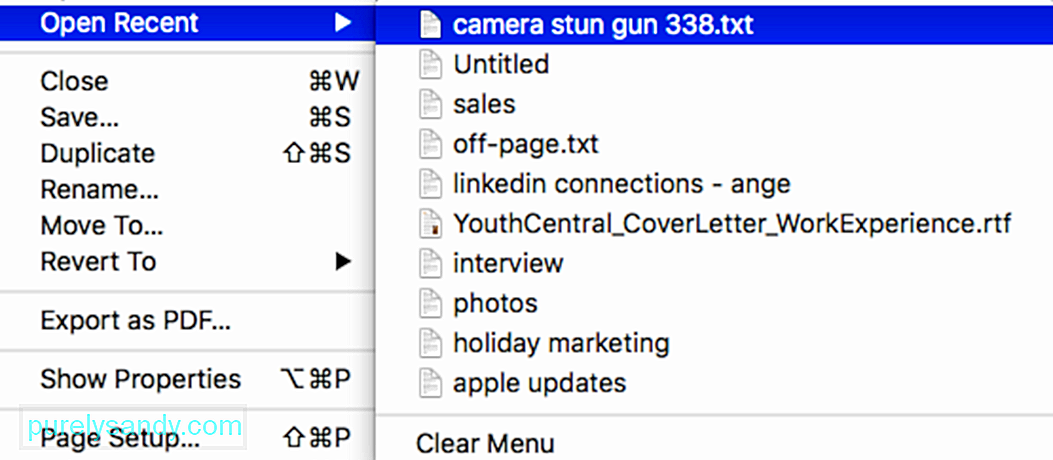
Para fazer isso:
Depois que a lista for excluída, tente salvar seu arquivo mais uma vez para verificar se o salvamento automático foi restaurado.
Solução # 2: Duplicar o arquivo. Se por algum motivo, a primeira solução não funcionar, você pode tentar copiar seu documento para um novo arquivo e salvar o novo documento. Observe que isso não resolve realmente o erro. O que isso faz é fornecer uma solução alternativa para você poder salvar seu arquivo sem perder seus dados. 
Para duplicar seu arquivo, clique em Arquivo no menu superior e escolha Duplicar . Como alternativa, você pode usar Shift + Command + S para obter o mesmo resultado. Vá para o arquivo duplicado e salve-o.
Se não se sentir confortável em duplicar seu documento, você pode tentar o método tradicional de copiar e colar o conteúdo do documento em um novo.
Solução nº 3: verifique se há arquivos corrompidos.Às vezes, esse erro pode ser causado por dados corrompidos no documento em que você está trabalhando. Por exemplo, algumas guias ou colunas no Numbers podem estar corrompidas e acionar este erro. Para corrigir isso, copie todos os dados não corrompidos em um novo arquivo e salve-o. Você não precisa se preocupar porque os dados corrompidos não serão copiados para o seu novo arquivo.
Também é recomendado excluir todos os arquivos corrompidos do seu Mac que podem estar agravando o problema. Você pode fazer isso usando um aplicativo otimizador para remover todos os arquivos inúteis e possíveis problemas do seu Mac.
Solução 4: Desative o salvamento automático. Por padrão, o salvamento automático é ativado pelo macOS para ser conveniente para os usuários para salvar seus arquivos. No entanto, se você não quiser depender do salvamento automático e quiser salvar manualmente seus arquivos, pode desabilitá-lo em Preferências do sistema usando as instruções abaixo: 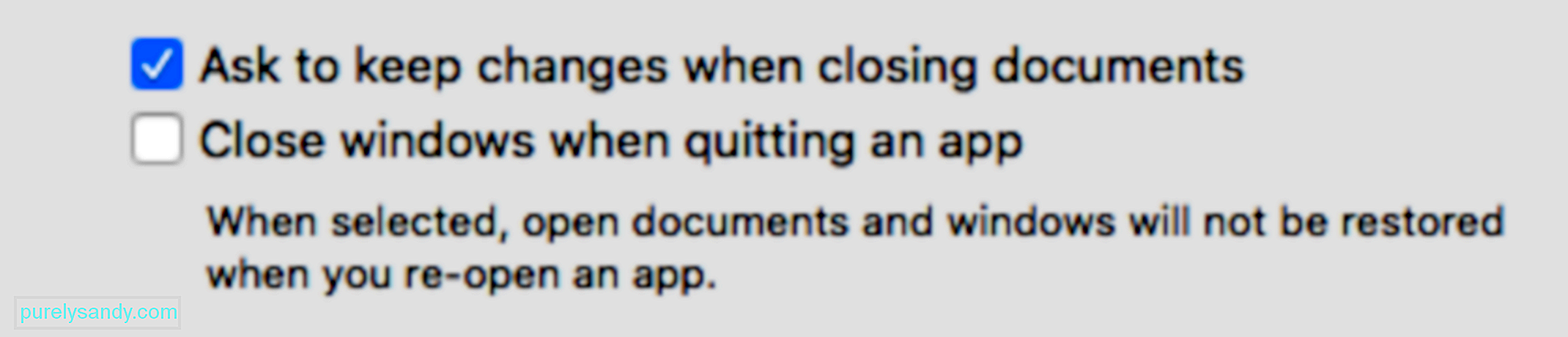
Depois de fazer isso, o salvamento automático não funcionará mais. Em vez disso, você pode usar o recurso Salvar, que solicitará que você salve as alterações ao fechar o arquivo.
ConclusãoO salvamento automático é um recurso útil, mas apenas quando está funcionando. Se não estiver funcionando ou se você estiver recebendo o bug do Mac "não pode ser salvo automaticamente" ao salvar documentos, siga as instruções acima para corrigi-lo.
Vídeo do youtube: 4 soluções alternativas para o bug do Mac “Não pode ser salvo automaticamente” ao salvar documentos
08, 2025

